Como alguien que ama la personalización para una experiencia de mensajería personalizada, la incapacidad de cambiar el fondo de WhatsApp para chats individuales en iPhone y Android siempre me decepcionó muchísimo. Aunque la aplicación de mensajería propiedad de Facebook ha ofrecido una forma sencilla de configurar un fondo de pantalla para los chats, no había estado muy interesado en brindar la opción de decorar chats específicos, por las razones que mejor conoce. Afortunadamente, esa larga espera ha terminado ya que la última actualización ha agregado la capacidad de configurar un fondo de pantalla personalizado de WhatsApp para chats individuales en iOS y Android. Déjame enseñarte como.
Establecer fondo de pantalla personalizado de WhatsApp para chats individuales en iPhone y Android
Curiosamente, WhatsApp ofrece múltiples formas de personalizar los chats personales. Por ejemplo, puede optar por configurar un fondo de pantalla de aspecto brillante para llevarse bien con sus fondos brillantes, seleccionar fondos oscuros que puedan combinar con el modo oscuro de todo el sistema, elegir colores sólidos para una apariencia vibrante o ir con su tomas impresionantes para una experiencia más personalizada.
Antes de comenzar con los pasos rápidos, asegúrese de que su dispositivo tenga la última versión de WhatsApp. Si aún no ha actualizado la aplicación, diríjase a App Store / Google Play Store y luego actualícela como de costumbre.
- Inicie WhatsApp en su dispositivo.
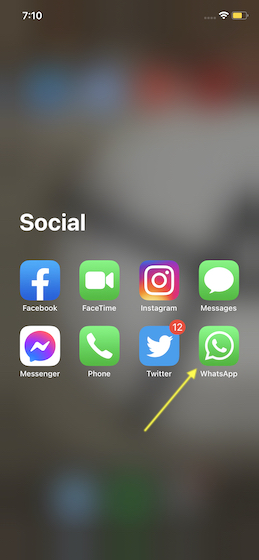
2. Ahora, seleccione el contacto donde desea establecer un fondo de pantalla personalizado.
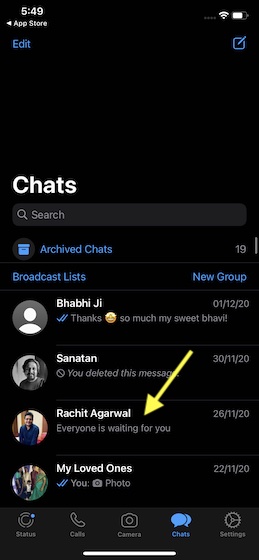
3. A continuación, toque el nombre del contacto en la parte superior central.

4. A continuación, toque Fondo de pantalla y sonido .
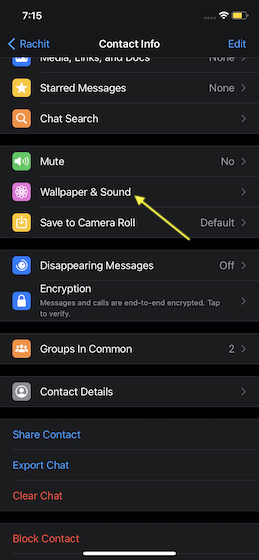
5. A continuación, toque Elegir un nuevo fondo de pantalla .
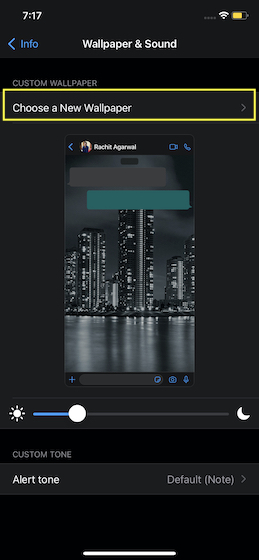
6. Ahora, tiene cuatro opciones :
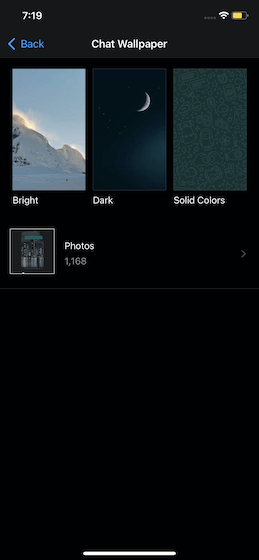
- Brillante: le permite elegir entre una gran colección de fondos de pantalla de aspecto brillante.
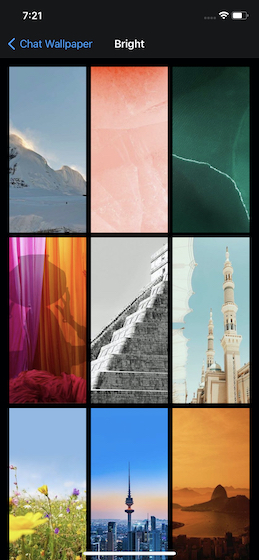
- Oscuro: te permite seleccionar entre una increíble colección de fondos de pantalla que pueden llevarse bien con el modo oscuro.
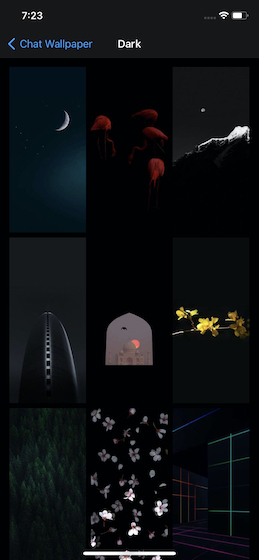
- Colores sólidos: como su propio nombre lo indica, le permite elegir entre un puñado de fondos de pantalla con colores sólidos.
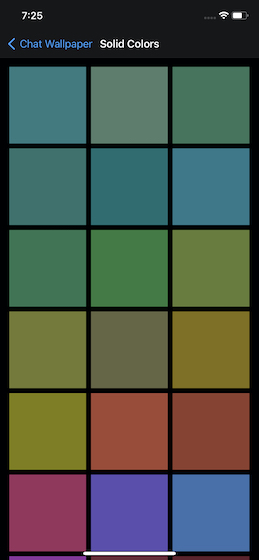
- Fotos: selecciónelo para establecer una foto como fondo de pantalla de su chat individual de WhatsApp.
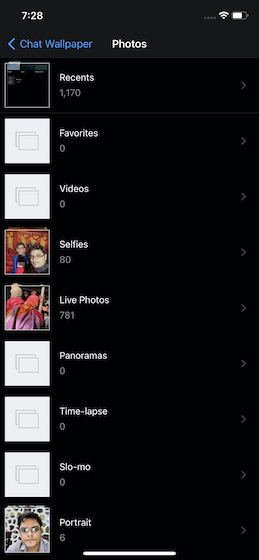
Seleccione la opción preferida para configurar un fondo de pantalla atractivo para su chat personal. Puede tocar un fondo de pantalla específico y luego deslizar hacia la izquierda / derecha para ver más fondos. Una vez que haya encontrado el correcto, toque Establecer para finalizar.
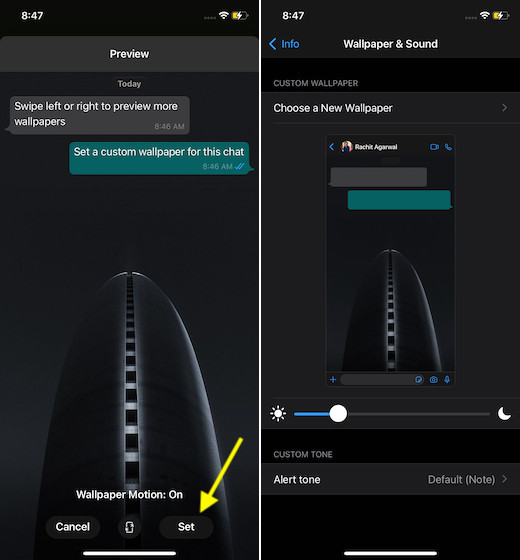
Como el proceso es el mismo independientemente del tipo de fondo de pantalla que seleccione, puede cambiar el fondo de pantalla del chat individual de WhatsApp sin ningún problema.
Cambiar el fondo de WhatsApp para chats individuales en iOS y Android
Entonces, así es como puede configurar el fondo de pantalla de WhatsApp para chats específicos en su dispositivo iOS y Android. Ahora que ya sabe cómo funciona esta nueva función, aproveche al máximo para darle un aspecto personalizado a su chat personal.
Aunque hay una serie de rivales notables, WhatsApp sigue siendo, con mucho, la aplicación de mensajería más querida en todas las plataformas. Mis nuevas características favoritas de esta aplicación incluyen mensajes que desaparecen, administración de almacenamiento inteligente y bloqueo de huellas digitales confiable. ¿Cuál es tu función favorita de WhatsApp y qué opinas de esta última actualización?


























